Väčšina „herných“ náhlavných súprav vyžaduje ďalšie znalosti počas nastavovania a pripojenia k počítaču
OBSAH
- 1 Konektory náhlavnej súpravy: symboly a značky
- 2 Pripojenie slúchadiel s mikrofónom a bez mikrofónu: charakteristické rozdiely
- 3 Môžu slúchadlá z telefónu fungovať na počítači: ako ich pripojiť
- 4 Pripojenie bluetooth slúchadiel k notebooku pomocou vstavaného modulu
- 5 Základy pripojenia Bluetooth slúchadiel k počítaču
- 6 Ako ľahké je prepnúť zvuk z reproduktorov na slúchadlá v počítači: elementárne manipulácie
- 7 Podrobná úprava zvuku v slúchadlách pomocou softvéru pre počítač
- 8 Ako nakonfigurovať mikrofón v slúchadlách na použitie v počítači pomocou „ovládacieho panela“
- 9 Problém je možné vyriešiť, ak sa slúchadlá nepripoja k počítaču
- 10 Prečo sa mi zobrazujú chyby pripojenia?
Konektory náhlavnej súpravy: symboly a značky
Výrobcovia systémových jednotiek pre osobné počítače vybavujú zariadenie špeciálnymi zvukovými kartami, ale na prednom paneli sú aj konektory pre slúchadlá. Najčastejšie ide o konektory USB, ktoré sú nám známe. Mimochodom, tento typ pripojenia je považovaný za najprogresívnejší, pretože zvukový kód nie je dekódovaný prostredníctvom zvukovej karty PC, ale pomocou vnútorného vybavenia samotných slúchadiel. V súlade s tým s kvalitným headsetom, dokonca aj so slabou zvukovou kartou, získate vysokokvalitný zvuk.

Vidíme, že výstupy pre slúchadlá a mikrofón sa líšia nielen farbou (ružová, respektíve svetlo zelená), ale aj označením. Konektory náhlavnej súpravy majú podobnú farbu, takže nie je možné zamieňať spôsob pripojenia. Slúchadlá so vstavaným mikrofónom sa však pripájajú do oboch konektorov naraz. Ak neexistuje druhý vodič, potom pre plnú prevádzku zariadenia je potrebné zakúpiť špeciálny adaptér s dvoma koncami.
Ak si všimnete, že zástrčka náhlavnej súpravy dobre zapadá do konektora, nenechajte sa znepokojovať, robí sa to špeciálne kvôli zdvojnásobeniu životnosti konektora.
DÔLEŽITÉ!
Ihneď po pripojení vymeniteľných zariadení sa spustí vyhľadávanie a automatická inštalácia ovládačov, takže by ste nemali tento proces prerušiť zatvorením vyskakovacieho okna kliknutím myši.

Pripojenie slúchadiel s mikrofónom a bez mikrofónu: charakteristické rozdiely
Náhlavná súprava alebo mikrofón je komplexné zariadenie, ktoré je možné použiť na počítačové hry, videohovory a ďalšie operácie, ktoré vyžadujú súčasné počúvanie a rozprávanie. Ak je v načúvacom zariadení zabudovaný mikrofón, musí byť pripojený k dvom vstupom buď na prednom, alebo na zadnom paneli.

Bežné slúchadlá s dvoma kontaktmi na zástrčke sú pripojené k štandardnému zelenému konektoru. Tento typ modulu gadget nevyžaduje špeciálne adaptéry a adaptéry. Hneď ako je zástrčka zasunutá do požadovaného modulu, slúchadlá začnú fungovať.
POZNÁMKA!
Na pripojenie reproduktorového systému nepoužívajte obdĺžnikové výstupy, pretože zvuk v takom spojení je veľmi žiadaný. Preto je pre vynikajúcu reprodukciu hudby lepšie použiť 3,5 mm ružový zvukový konektor.

 Ako si vybrať a pripojiť slúchadlá s mikrofónom.V špeciálnej publikácii nášho portálu vám podrobne povieme, ako prepojiť slúchadlá s mikrofónom. Dozviete sa, aké slúchadlá zvoliť pre svoj počítač, najlepšie Bluetooth headsety pre PC, najlepšie herné slúchadlá s mikrofónom a ako správne používať slúchadlá s mikrofónom pre PC.
Ako si vybrať a pripojiť slúchadlá s mikrofónom.V špeciálnej publikácii nášho portálu vám podrobne povieme, ako prepojiť slúchadlá s mikrofónom. Dozviete sa, aké slúchadlá zvoliť pre svoj počítač, najlepšie Bluetooth headsety pre PC, najlepšie herné slúchadlá s mikrofónom a ako správne používať slúchadlá s mikrofónom pre PC.
Môžu slúchadlá z telefónu fungovať na počítači: ako ich pripojiť
Slúchadlá pre mobilné zariadenia sú spravidla vybavené mikrofónom, t.j. sú náhlavné súpravy, takže sa môžu vyskytnúť problémy s ich pripojením k počítaču. Aby zariadenie fungovalo spoľahlivo a správne, musí byť zapojené do ružovej zásuvky na systémovej jednotke počítača.
DÔLEŽITÉ!
Ak chcete zistiť, či je v slúchadlách mikrofón, pomôže vám zástrčka. Spravidla má tri deliace pruhy, ktoré označujú kolíky dvoch zvukových výstupov a jeden mikrofón.


Aby ste mohli nastaviť slúchadlá z telefónu na počítač s operačným systémom Windows XP, musíte dodržať nasledujúci postup:
- Prejdite do ponuky Štart, na položku Ovládací panel, Zvuky a zvukové zariadenia.
- Prejdite na kartu „Reč“, v zobrazenom okne vyberte „Hlasitosť“, „Parametre“ a „Vlastnosti“.
- Začiarknite políčko oproti ikone mikrofónu. Potom reštartujte počítač; vzhľadom na vykonané manipulácie by zariadenie malo fungovať.
Pripojenie bluetooth slúchadiel k notebooku pomocou vstavaného modulu
Pre prenosné počítače, ktoré sú vybavené modulom Bluetooth, sú vhodné bezdrôtové náhlavné súpravy. Ak ho chcete pripojiť a „zaistiť“ fungovanie, musíte vykonať niekoľko nastavení:

- Prejdite na „Správca zariadení“. Ak to chcete urobiť, na pracovnej ploche skratky „Tento počítač“ kliknite pravým tlačidlom myši, nájdite „Vlastnosti“ a prejdite tam.
- Otvorte kartu „Správca zariadení“ (zoznam na ľavej strane), pozrite sa na výkon ovládačov bluetooth. Ak na nich nie je výkričník, pokračujeme k pripojeniu slúchadiel (ak existujú, aktualizujeme potrebné nástroje).
- Na slúchadlách nájdeme vypínač. Obvykle je podľa toho označený, držíme ho, kým sa na headsetu nezobrazí indikátor.
- V pravom dolnom rohu „pracovnej plochy“ prenosného počítača nájdeme ikonu bluetooth, kliknite pravým tlačidlom myši a vyberte kartu „Pridať zariadenie“.
- Ďalej označte potrebné zariadenie a zapnite ho podľa pokynov na monitore.
bluetooth slúchadlá
POZNÁMKA!
Operačný systém ďalšej generácie môže vyžadovať kód pre bezdrôtové zariadenie. Zadajte teda 0000. Toto je štandardný údaj pre tento druh zariadenia.

Základy pripojenia Bluetooth slúchadiel k počítaču
Na správne nastavenie náhlavnej súpravy Bluetooth v počítači je potrebné zaistiť, aby bolo zariadenie vybavené správnym adaptérom. V opačnom prípade budete musieť kúpiť príslušný modul, ktorý sa zapojí do štandardného portu USB. Ovládače kontrolujeme rovnakým spôsobom ako v predchádzajúcom kroku. Po vykonaných manipuláciách sa uistite, že sú obe zariadenia „spárované“, a pokojne skontrolujte zvuk.
Ak inštalujete headset pre Skype, musíte ho nakonfigurovať priamo v softvéri
Ako ľahké je prepnúť zvuk z reproduktorov na slúchadlá v počítači: elementárne manipulácie
Ak ste pri pripájaní slúchadiel museli predtým odpojiť konektor reproduktora od zodpovedajúceho konektora, teraz to nie je potrebné. Aby zvuk vo vašich náhlavných súpravách fungoval, stačí vypnúť napájanie reproduktorov na zadnej strane panely akustického zariadenia alebo zosilňovača (v závislosti od úpravy odpočúvacieho zariadenia).
Slúchadlá a reproduktory nedokážu prehrávať zvuk súčasne!
Iná metóda poskytuje prijateľnejšie riešenie, ale je časovo náročné. Na dokončenie musíte zavolať špecialistu alebo sa zoznámiť s týmto videom.
Podrobná úprava zvuku v slúchadlách pomocou softvéru pre počítač
Na prispôsobenie zvuku, ktorý nie je pre vaše uši nepríjemný, môžete použiť nástroje, ktoré máte k dispozícii v každom operačnom systéme Windows. Pozrime sa na ne podrobnejšie:
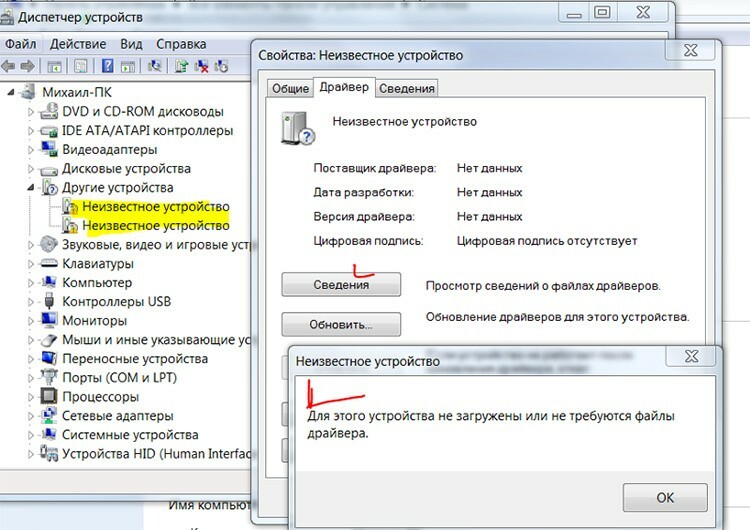
- Najprv počkajte, kým ovládač zareaguje, a až potom sa zvuk nezobrazí, môžete sa pokúsiť problém vyhľadať v „Ovládacom paneli“ („Hardvér a zvuk“). Nájdite svoje zariadenie a skontrolujte funkčnosť ovládača v časti „Vlastnosti“.
- V pravom dolnom rohu je tlačidlo reproduktora. Pozrite sa, či je na ňom nainštalovaný zákazový znak (ktorý charakterizuje „tichý“ režim). Ak je nainštalovaný, zdvihnite mierku až na požadovaný limit a skontrolujte zvuk.
- Ak je zvuk reprodukovaný iba v jednom slúchadle (vľavo alebo vpravo), musíte zariadenie skontrolovať na inom počítači alebo prenosnom počítači. Ak je situácia podobná, samotný headset je chybný.
- Môžete sa tiež pokúsiť vyčistiť kontakty svojho zariadenia na počúvanie a konektor vatovým tampónom namočeným v alkohole. Stačí ho trocha navlhčiť, a nie naliať, aby odkvapkal.
- Prípadne môžete preinštalovať ovládače pre zvukovú kartu počítača. Odporúča sa stiahnuť ich z oficiálneho zdroja, aby v neočakávanom momente nezlyhali.
UŽITOČNÉ INFORMÁCIE!
Kvalita zvuku môže závisieť od výkonu príslušného konektora a zvukovej karty, ako aj od problému v samotných slúchadlách. Pred odinštalovaním normálne fungujúcich ovládačov preto nájdite presný dôvod.

Ako nakonfigurovať mikrofón v slúchadlách na použitie v počítači pomocou „ovládacieho panela“
Pred nastavením skontrolujte, či sú všetky vodiče správne zapojené
Slúchadlá s mikrofónom, v závislosti od modelu, môžu mať jeden alebo dva vodiče na pripojenie. Ak je zariadenie vybavené dvoma káblami, sú zapojené: zelená zástrčka do konektora rovnakej farby, ružová (červená) do rovnakého odtieňa. Keď existuje jeden drôt, je dôležité nielen ho správne pripojiť k sedadlu s príslušným označením, ale tiež vykonať niektoré manipulácie v nastaveniach:
- Prejdeme na „Štart“, „Ovládací panel“, „Hardvér a zvuk“, „Zvuk“.
- V rozbaľovacom okne prejdite na kartu „Nahrávanie“, kliknite na „Mikrofón“ a v spodnej časti okna prejdite na jeho „Vlastnosti“.
- Kliknite na „Počúvať“, začiarknite políčko „Počúvať z tohto zariadenia“ a kliknite na „OK“.
- Na karte „Úrovne“ skontrolujte hlasitosť mikrofónu a kliknite na tlačidlo „OK“.
Po tejto manipulácii je váš mikrofón pripravený na použitie.
Problém je možné vyriešiť, ak sa slúchadlá nepripoja k počítaču
Čo robiť, keď slúchadlá odmietajú fungovať na „veľkom“ zariadení. V prvom rade musíte pochopiť dôvod a v prvom rade skontrolovať zariadenie na inom zariadení. Ak je všetko v poriadku, prejdite na zoznam problémov, ktoré je možné vyriešiť v priebehu niekoľkých minút.
K systémovej jednotke nie je žiadne konektorové pripojenie
Stáva sa, že predný panel nie je použitý v „Správcovi zariadení“, takže je potrebné ho nakonfigurovať. Otvorte RealtekHD, možno máte iný softvér. V zobrazenom okne „Nastavenia“ začiarknite políčko „Pripojiť k prednému panelu“.
Nastavenie slúchadiel v počítači so systémom Windows 7 - podrobné pokyny
V každom operačnom systéme sa môže spôsob nastavenia slúchadiel líšiť, preto zvážime inštaláciu pre Windows 7 samostatne.
| Ilustrácia | Popis akcie |
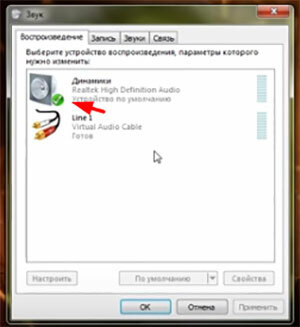 | Prejdeme na panel, klikneme na ikonu s reproduktorom kliknutím na pravé tlačidlo a prejdeme na „Prehrávacie zariadenia“. Takéto okno sa otvorí pred vami. Reproduktory musia byť označené zelenou značkou začiarknutia, aby správne fungovalo prehrávanie, ako je znázornené na fotografii. |
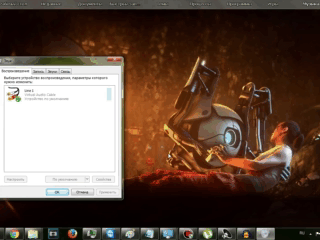 | Ak tam nie je, kliknite pravým tlačidlom myši a vyberte položku Zobraziť zakázané zariadenia. |
 | Na vybranom pomocnom programe znova kliknite pravým tlačidlom myši a zapnite zariadenie. |
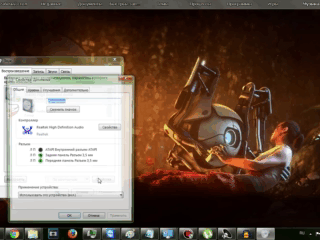 | Prejdite na vlastnosti reproduktora a skontrolujte hlasitosť, nastavte požadovaný maják na požadované miesto. |
UŽITOČNÉ VEDIEŤ!
Pri práci so softvérom zvukovej karty musia byť slúchadlá zapojené do správneho konektora. Ak nie sú v zásuvke, nastavenie sa nevykoná správne.

Kontrola ovládača a nastavenie slúchadiel v počítači so systémom Windows 10
Väčšina používateľov už prechádza na Windows 10 a argumentuje svojou činnosťou vylepšením systému a prítomnosťou rozsiahlych ďalších funkcií. Ale stoja pred problémom prehrávania zvuku cez slúchadlá, prečo sa to deje, sa redaktori Tehno.guru zaväzujú vysvetliť:
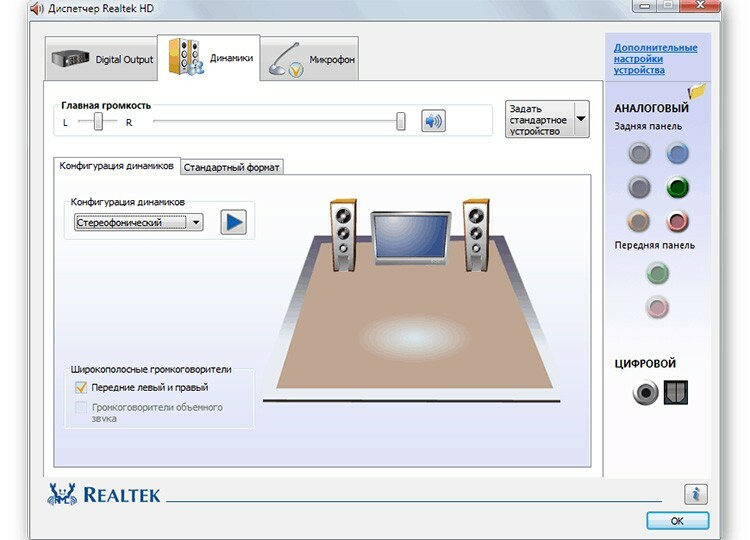
- Prvá vec, ktorú urobíme, je skontrolovať výrobcu zvukovej karty (väčšina z nás má Realtek, ak nie, nájdite si svoju).
- Potom prejdeme na oficiálnu stránku, ktorá sa zvyčajne objaví na prvej stránke problému.
- Vyberte kartu HDAC (kodeky zvuku s vysokým rozlíšením). Spustíme inštaláciu a vykonáme všetky akcie pomocou výziev a odstránime starý softvér.
- Nezabudnite reštartovať počítač.
Potom by mal byť problém vyriešený, zatiaľ čo v „Správcovi zariadení“ uvidíte všetko pripojené k počítaču bez „značiek pozornosti“ (žlté trojuholníky). Ďalej prejdeme k nastaveniu slúchadiel.
| Ilustrácia | Popis akcie |
 | Prejdite na položku „Prehrávacie zariadenia“ a zobrazí sa okno s pripojenými zariadeniami. Spustenie je možné pomocou ikony reproduktora v pravom dolnom rohu. |
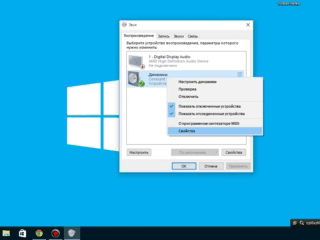 | Dvakrát stlačíme vlastnosti, aby sme sa dostali k ovládačom. |
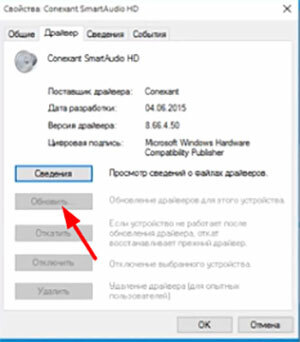 | Kliknite na tlačidlo „Aktualizovať“. Ak tam nie je, je nainštalovaná najnovšia verzia pomôcky. |
Prečo sa mi zobrazujú chyby pripojenia?
Po uplynutí času si môžete všimnúť, že jeden zvukový výstup alebo náhlavná súprava na počítači vôbec nefunguje, zatiaľ čo všetko bolo nakonfigurované správne. To je často spojené s nasledujúcimi problémami:
- Zastarané ovládače. Pokus o ich aktualizáciu problém vyrieši.
- Preinštalujte OS. Tento postup vyžaduje, aby ste preinštalovali pomocné programy.
- Znečistenie kolíkov drôtových zariadení. Tu je lepšie s nimi zaobchádzať s antiseptikom.
- Dysfunkcia náhlavnej súpravy Bluetooth. Tento problém je často spojený so zlyhaním adaptérov.
- Ovládajte úroveň hlasitosti. Stáva sa, že niekto omylom nastaví posúvač na minimum, v dôsledku čoho vzniká podobný problém (pozoruje sa to v domácnostiach s deťmi).
Vážení čitatelia, podeľte sa o svoje skúsenosti s pripojením slúchadiel k počítaču, možno poznáte aj iné spôsoby. Otázky položte aj v komentároch, radi na ne odpovieme.



